- De Opprinnelse 327683:0 feil kan oppstå pga Windows brannmur blokker og motstridende tredje-partiantivirus programvare.
- Noen spillere har sagt de har fiksetOpprinnelsefeil 327683: 0 i 2020 ved midlertidig å deaktivere brannmurer før du lanserer Opprinnelseklientprogramvare.
- Deaktivering antivirus programvare er en annen potensiell oppløsning for feil 327683:0.
- Tømmer ødelagt hurtigbuffer data til Opprinnelse, og annen programvare kan også løse mange programvare problemer.

Denne programvaren reparerer vanlige datamaskinfeil, beskytter deg mot filtap, skadelig programvare, maskinvarefeil og optimaliserer PC-en for maksimal ytelse. Løs PC-problemer og fjern virus nå i tre enkle trinn:
- Last ned Restoro PC-reparasjonsverktøy som kommer med patenterte teknologier (patent tilgjengelig her).
- Klikk Start søk for å finne Windows-problemer som kan forårsake PC-problemer.
- Klikk Reparer alle for å fikse problemer som påvirker datamaskinens sikkerhet og ytelse
- Restoro er lastet ned av 0 lesere denne måneden.
Noen brukere har lagt ut på EAs forum om en Opprinnelse 327683:0 feil. Problemet oppstår for noen brukere når de prøver å oppdatere Origin eller installere spill med den spillklienten. Feilmeldingen sier:
Vi har fått et problem. En uventet feil har oppstått. Prøv igjen om noen øyeblikk. Feil: 327683: 0.
Hva er feil 327683: 0 i Origin?
Feil 327683: 0 er et problem med Origin-oppdatering og spillinstallasjon. Origin laster ned oppdateringene og spillene, men viser 327683: 0-feilmeldingen under installasjonen.
Problemet kan skyldes motstridende antivirusprogramvare, Windows 'brannmur som blokkerer Origin's forespørsler og ødelagte cache-data.
Hvordan kan jeg fikse Origin-feilen 327683: 0?
1. Kjør Origin som administrator
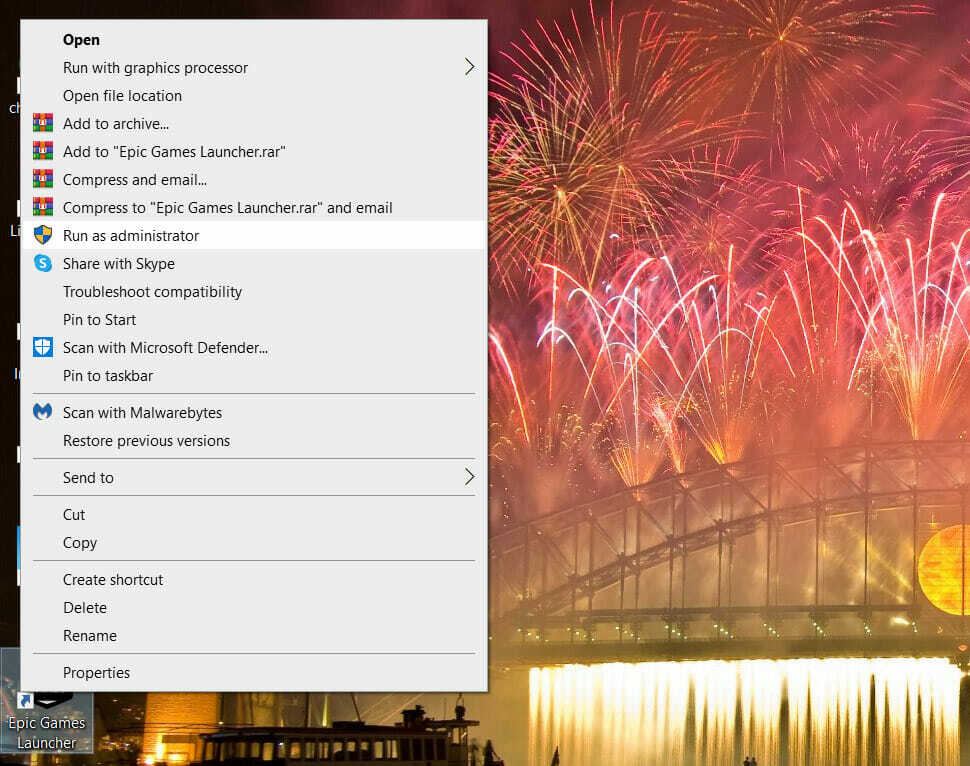
Først kan du prøve å kjøre din Origin klientprogramvare som administrator ved å høyreklikke snarveisikonet på skrivebordet.
Deretter kan du bare velge Kjør som administrator alternativet på kontekstmenyen.
Hvis du ikke har en snarvei på skrivebordet, høyreklikker du på Origin på Start-menyen og velger Mer, og velg deretter Kjør som administrator.
2. Logg ut og tilbake til Origin
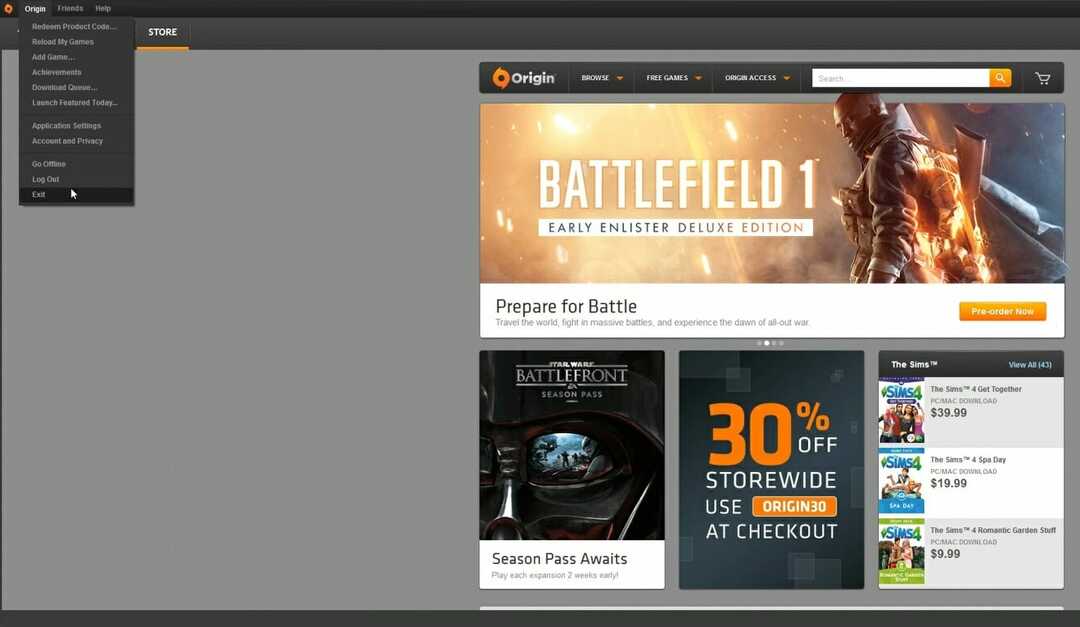
Prøv å logge av Origin ved å klikke Opprinnelse øverst til venstre i spillklientens vindu.
Velg Logg ut alternativet på menyen som åpnes. Logg deretter på Origin's spillklient med brukerkontodetaljene dine.
3. Slå av Windows Defender-brannmur midlertidig
- Trykk på Windows og R-tastene samtidig for å starte Run-tilbehøret.
- Skriv denne kommandolinjen i Run's Open-boksen og trykk Enter:
kontroller brannmur.cpl - Klikk deretter på Slå Windows Defender-brannmur på eller av, som åpner innstillingene i øyeblikksbildet rett nedenfor.
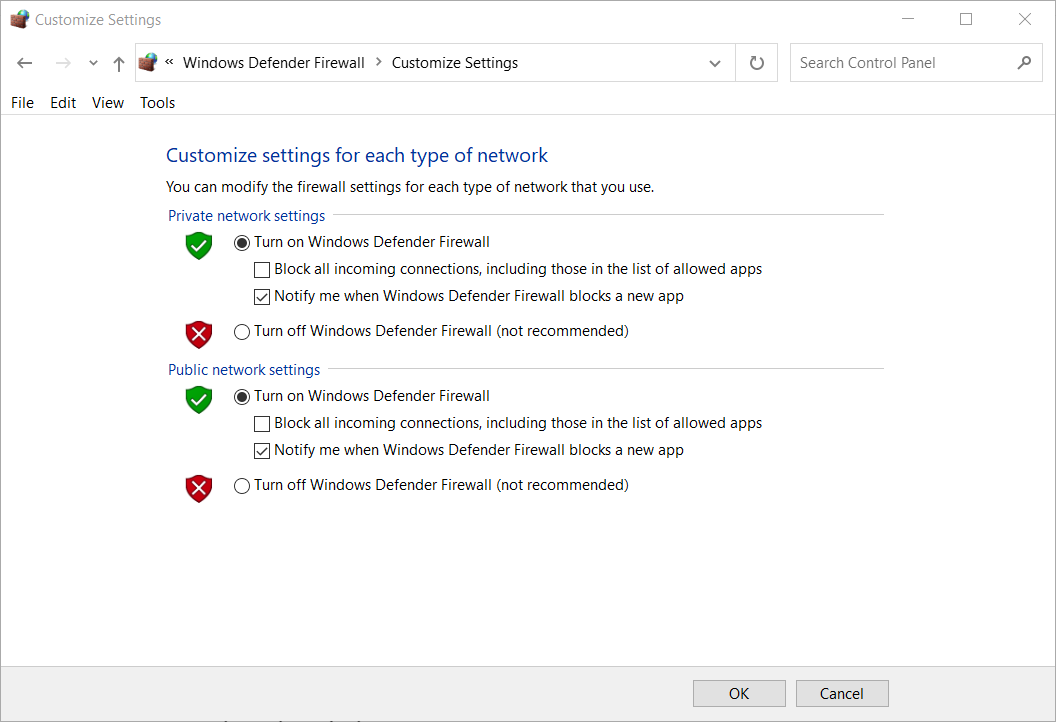
- Velg begge Slå av Windows Defender-brannmur alternativene, og klikk OK for å lukke vinduet.
- Prøv deretter å installere Origin-oppdateringene eller spillene med brannmuren av.
4. Deaktiver tredjeparts antivirusverktøy

Prøv å deaktivere tredjeparter antivirusverktøy installert på PC-en din ved å høyreklikke på ikonet for den i systemstatusfeltet i Windows.
En hurtigmeny åpnes da som sannsynligvis inkluderer deaktiveringsinnstillinger for antivirusprogrammet ditt.
Velg et alternativ som midlertidig vil deaktivere antivirusprogramvaren din i noen timer.
5. Fjern Originens cache
- Lukk Origin-klientprogramvaren helt hvis den er åpen.
- Start Kjør med Windows-tasten + R hurtigtast som åpner den.
- Åpne Origin cache-mappen ved å skrive inn denne plasseringskommandoen og trykke Enter:
% ProgramData% / Opprinnelse - Velg alt innholdet i mappen som åpnes med unntak av Lokalt innhold.
- trykk Slett knappen på File Explorer's Hjem kategorien for å slette det valgte innholdet.

- Åpne Run's vindu igjen.
- Skriv deretter inn denne posisjonskommandoen og trykk Enter:
% AppData% - Velg Origin-undermappen i Roaming-mappen som åpnes.
- Klikk på Slett for å slette Origin-undermappen.
- Klikk AppData i stifeltet for File Explorer for å åpne den mappen.
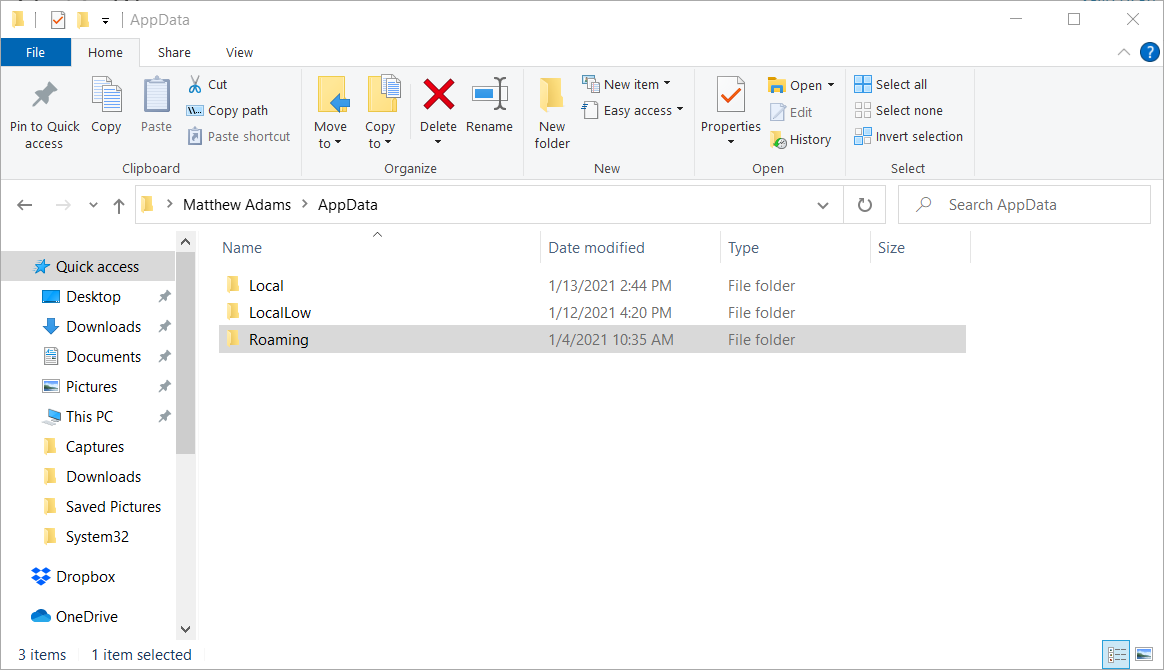
- Åpne den lokale mappen i AppData-katalogen.
- Velg Origin-mappen i den lokale katalogen, og trykk på Slett nøkkel.
- Start deretter datamaskinen på nytt.
6. Installer Origin på nytt
- Åpne Run-vinduet.
- Å åpne Windows ’avinstalleringsprogram, skriv inn denne startkommandoen i Kjør:
appwiz.cpl - Velg Origin i programlisten.
- Klikk Avinstaller for å fjerne Origin.
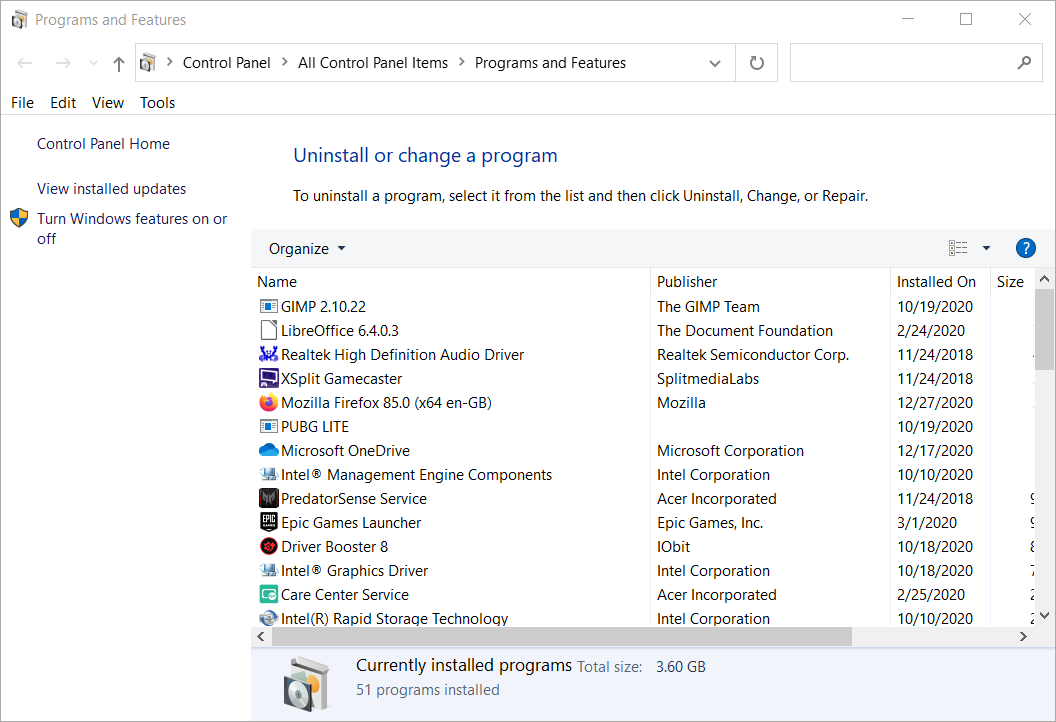
- Start Windows på nytt etter at du har avinstallert Origin.
- Åpne Origin’s nedlastingsside i en nettleser.

- Klikk på nedlasting knapp for Window.
- Installer deretter Origin med den nedlastede installasjonsveiviseren.
Dette er noen av de mest bekreftede løsningene som brukere har løst feil 327683: 0 med.
Så det er en god sjanse for at minst en av løsningene ovenfor gjør susen. Med Origin's 327683: 0-feil løst, vil du kunne installere Origin-spill en gang til.
 Har du fortsatt problemer?Løs dem med dette verktøyet:
Har du fortsatt problemer?Løs dem med dette verktøyet:
- Last ned dette PC-reparasjonsverktøyet rangert bra på TrustPilot.com (nedlastingen starter på denne siden).
- Klikk Start søk for å finne Windows-problemer som kan forårsake PC-problemer.
- Klikk Reparer alle for å løse problemer med patenterte teknologier (Eksklusiv rabatt for våre lesere).
Restoro er lastet ned av 0 lesere denne måneden.


